w8用命令提示符修改ip的方法【图文】
时间:2017-02-17 来源:互联网 浏览量:
在windows操作系统下配置IP地址的方法有很多种,通常情况下我们会直接对以太网TCP/IP进行修改,但很多用户却不知道w8系统下可以通过CMD命令行修改IP地址的,通过命令提示符修改IP地址不仅便捷,而且还不容易出现网络故障,下面就跟大家说说w8用命令提示符修改ip的方法。
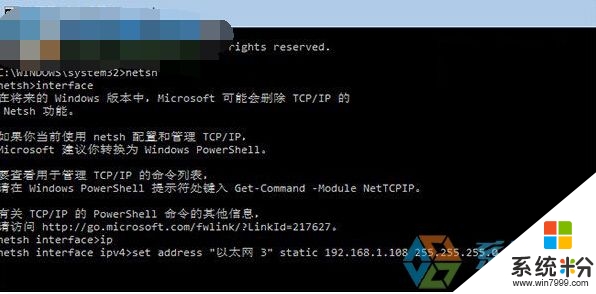
电脑系统下载推荐:win8.1系统下载
w8用命令提示符修改ip的方法:
1、打开命令提示符,输入netsh后回车
2、接着输入interface后回车
3、输入ip,回车
4、输入set address “连接名称” static 新IP地址 子网掩码 网关 1,然后回车
注意,上述命令需要按照用户要求进行修改,连接名称可以参照“网络连接”中的名称修改,支持中文,但引号要用英文版。每项之间都要有空格,最后要输入“1”,代表确定。可参照以下示例:
set address “以太网 3” static 192.168.1.108 255.255.255.0 192.168.0.1 1
5、也可以把以上命令一次性输入,但要确保不换行:netsh interface ip set address “连接名称” static 新IP地址 子网掩码 网关 1
示例:netsh interface ip set address “以太网 3” static 192.168.1.108 255.255.255.0 192.168.0.1 1
另外,也可以用类似命令来修改DNS,格式与上面相同,只要把“address”换成“dns”即可:netsh interface ip set dns “以太网 3” static DNS地址
需要注意的是,修改之后系统IP就变为静态。如果不符合用户需求,可以通过系统自带的网络“疑难解答”进行自动修复,恢复动态IP。当然,也可以通过命令netsh interface ip set address “连接名称” dhcp来恢复IP地址;同理,DNS地址也可以通过命令netsh interface ip set dns “连接名称” dhcp来恢复。
上述的教程就是【w8用命令提示符修改ip的方法】的全部内容,以防下次遇到同样的疑问,大家可以收藏该教程,或者还有其他的电脑系统下载后安装使用的疑问,也可以上系统粉官网查看。
相关教程
- ·Win8.1系统怎样提取命令提示符中所有命令及含义? Win8.1系统提取命令提示符中所有命令及含义的方法?
- ·win8下怎么打开命令提示符 win8下打开命令提示符的方法
- ·win8系统命令提示符怎么解除,win8系统命令提示符的解除方法
- ·Win8如何打开CMD命令提示符 Win8怎么打开CMD命令提示符
- ·win8旗舰版提示命令提示符失效的解决方法【图文】
- ·w8命令提示窗口内容如何保存|w8提示窗口内容保存方法
- ·win8系统无法打开IE浏览器怎么办|win8系统IE浏览器无法正常打开的处理方法
- ·win8系统如何截取弹出式菜单
- ·win8.1系统处理开机时闪一下才能进入桌面的方法
- ·Win8.1天气无法加载怎么办?
Win8系统教程推荐
- 1 找回win8纯净版系统语言栏的操作方法有哪些 如何找回win8纯净版系统语言栏的操作
- 2 Win8.1正式版怎样自动导出iPhone照片和视频 Win8.1正式版自动导出iPhone照片和视频的方法有哪些
- 3 win8电脑家庭组提示无法正常退出怎么解决? win8电脑家庭组提示无法正常退出怎么处理?
- 4win8系统宽带怎样设置自动联网? win8系统宽带设置自动联网的方法有哪些?
- 5ghost Win8怎样设置开机自动联网 ghost Win8设置开机自动联网的方法有哪些
- 6ghost win8系统语言栏不见如何找回 ghost win8系统语言栏不见找回的方法有哪些
- 7win8重命名输入法不能正常切换的解决办法有哪些 win8重命名输入法不能正常切换该如何解决
- 8Win8分屏显示功能使用的方法有哪些 Win8分屏显示功能如何使用
- 9怎样让win8电脑兼容之前的软件? 让win8电脑兼容之前的软件的方法有哪些?
- 10怎样解决ghost win8频繁重启的烦恼 解决ghost win8频繁重启的烦恼的方法
Win8系统热门教程
- 1 win8系统修复LSP网络协议接口的方法【图文】
- 2 win8玩英雄联盟闪退怎么办|win8玩英雄联盟无法连接怎么办
- 3 如何解决win8电脑连接到远程桌面会出现卡顿的现象的问题。 解决win8电脑连接到远程桌面会出现卡顿的现象的方法。
- 4win8.1键盘失灵怎么办|win8.1键盘失灵的解决方法
- 5win8利用Dism命令安装补丁的方法|win8怎么用dism命令安装补丁
- 6怎样在Win8系统中玩手机游戏“像素鸟”
- 7win8搜不到无线怎么办|win8找不到无线的解决方法
- 8win8如何激活|win8激活的方法
- 9win8为什么应用商店打不开 win8应用商店打不开的原因
- 10win8计算机管理打不开怎么解决【图文】
